Mục đích: Hỗ trợ anh/chị tổ chức, quản lý thông tin khách hàng để nâng cao hiệu quả công tác tập huấn nhanh chóng, hiệu quả, chuyên nghiệp.
Hướng dẫn:
Bước 1: Truy cập công cụ Quản lý tập huấn tại đây và đăng nhập bằng tài khoản được cấp riêng cho các VPKD/ TTTV.
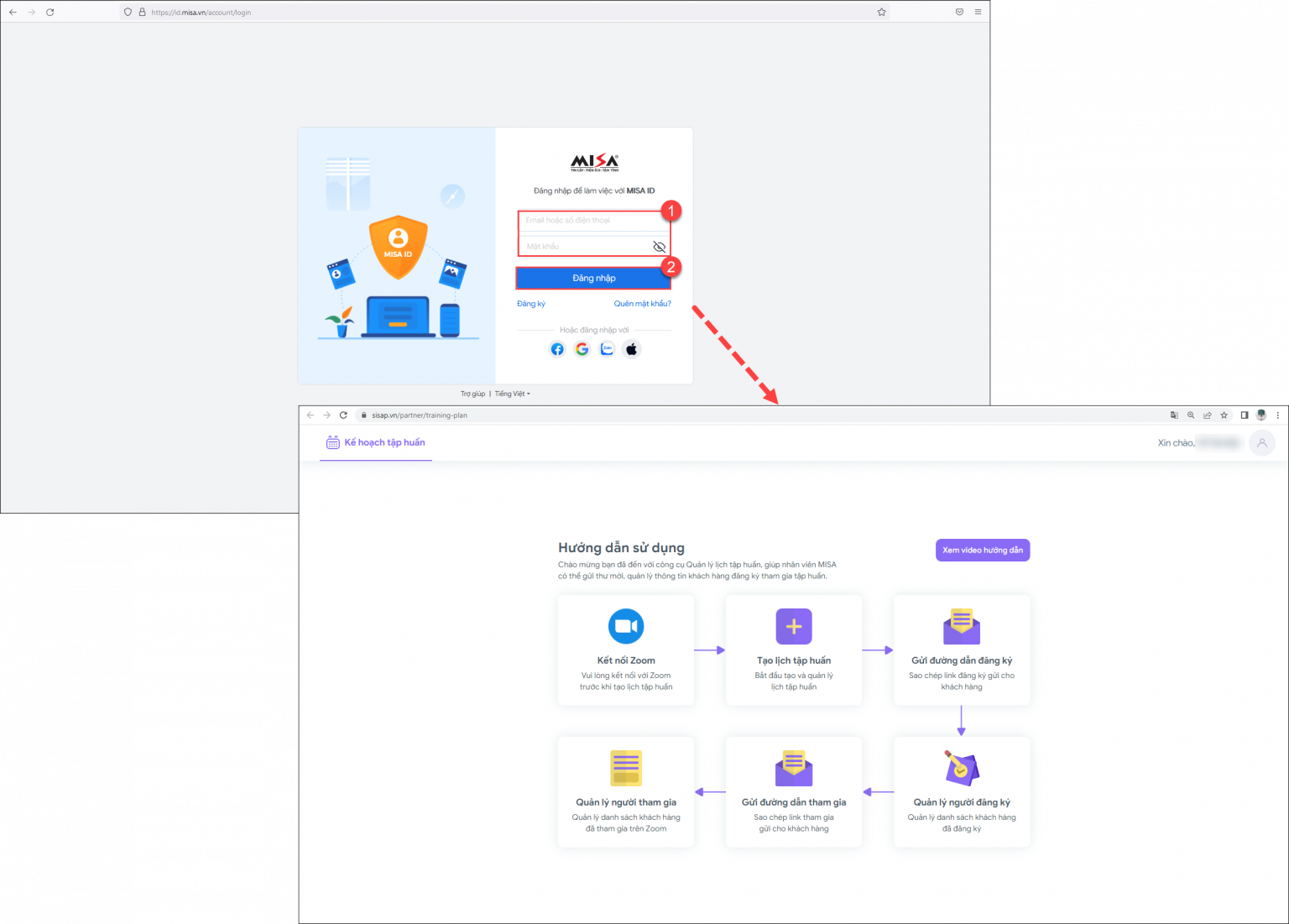
Sau khi đăng nhập, anh/chị lần lượt làm theo từng bước trên màn hình hướng dẫn để tạo lịch tập huấn.
Bước 2:
- Anh/chị chọn Kết nối Zoom và đăng nhập bằng tài khoản Zoom của từng văn phòng. (Anh/chị vui lòng liên hệ phòng QTHT để cấp quyền quản trị cho tài khoản Zoom của mình theo hướng dẫn tại đây)
- Xác nhận cấp quyền truy cập cho Zoom.
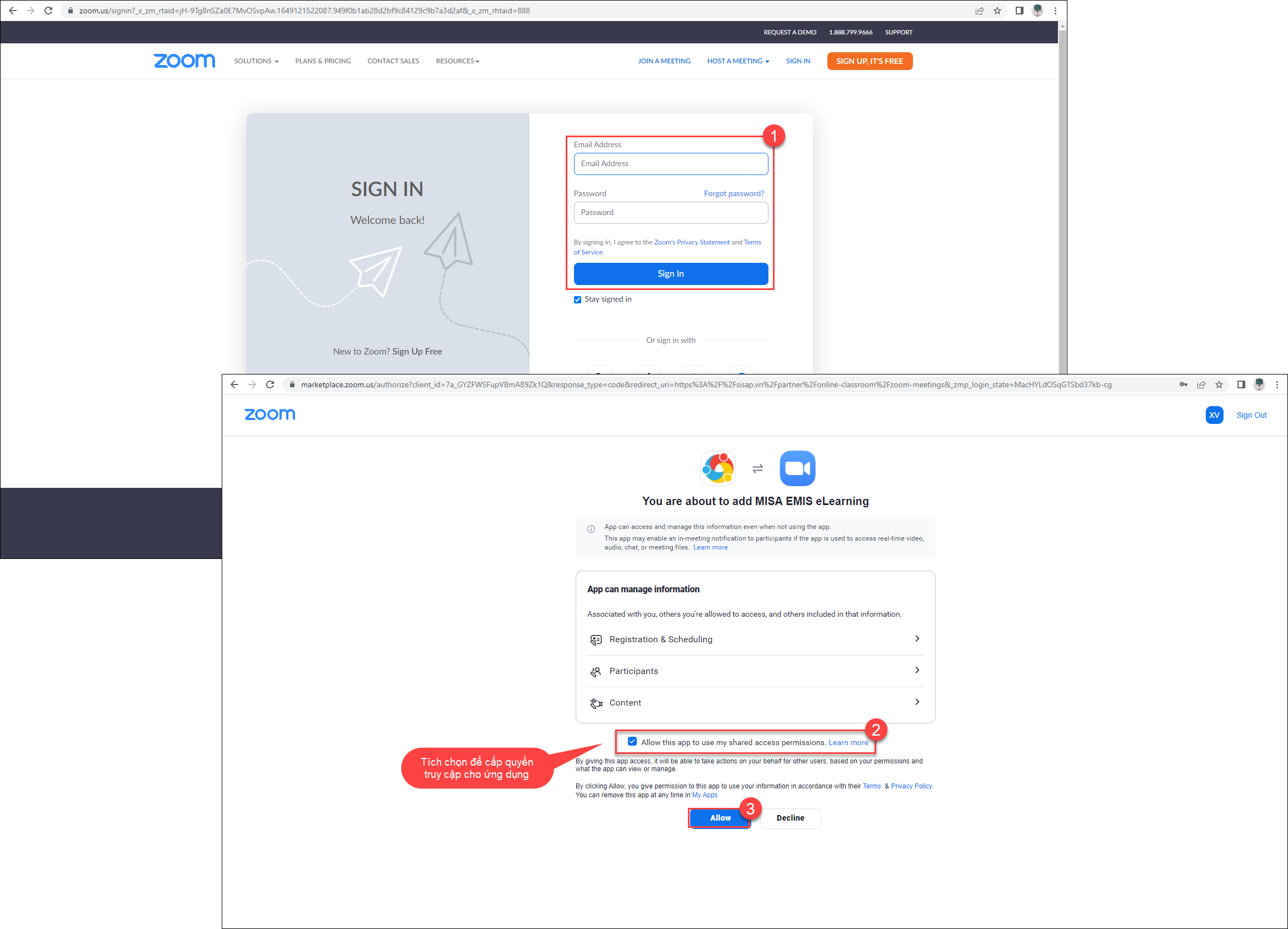 Lưu ý: Việc kết nối tài khoản Zoom chỉ cần thực hiện trong lần đầu đăng nhập công cụ. Trong trường hợp cần thay đổi tài khoản Zoom, anh/ chị hủy kết nối theo hướng dẫn bên dưới và kết nối lại.
Lưu ý: Việc kết nối tài khoản Zoom chỉ cần thực hiện trong lần đầu đăng nhập công cụ. Trong trường hợp cần thay đổi tài khoản Zoom, anh/ chị hủy kết nối theo hướng dẫn bên dưới và kết nối lại.
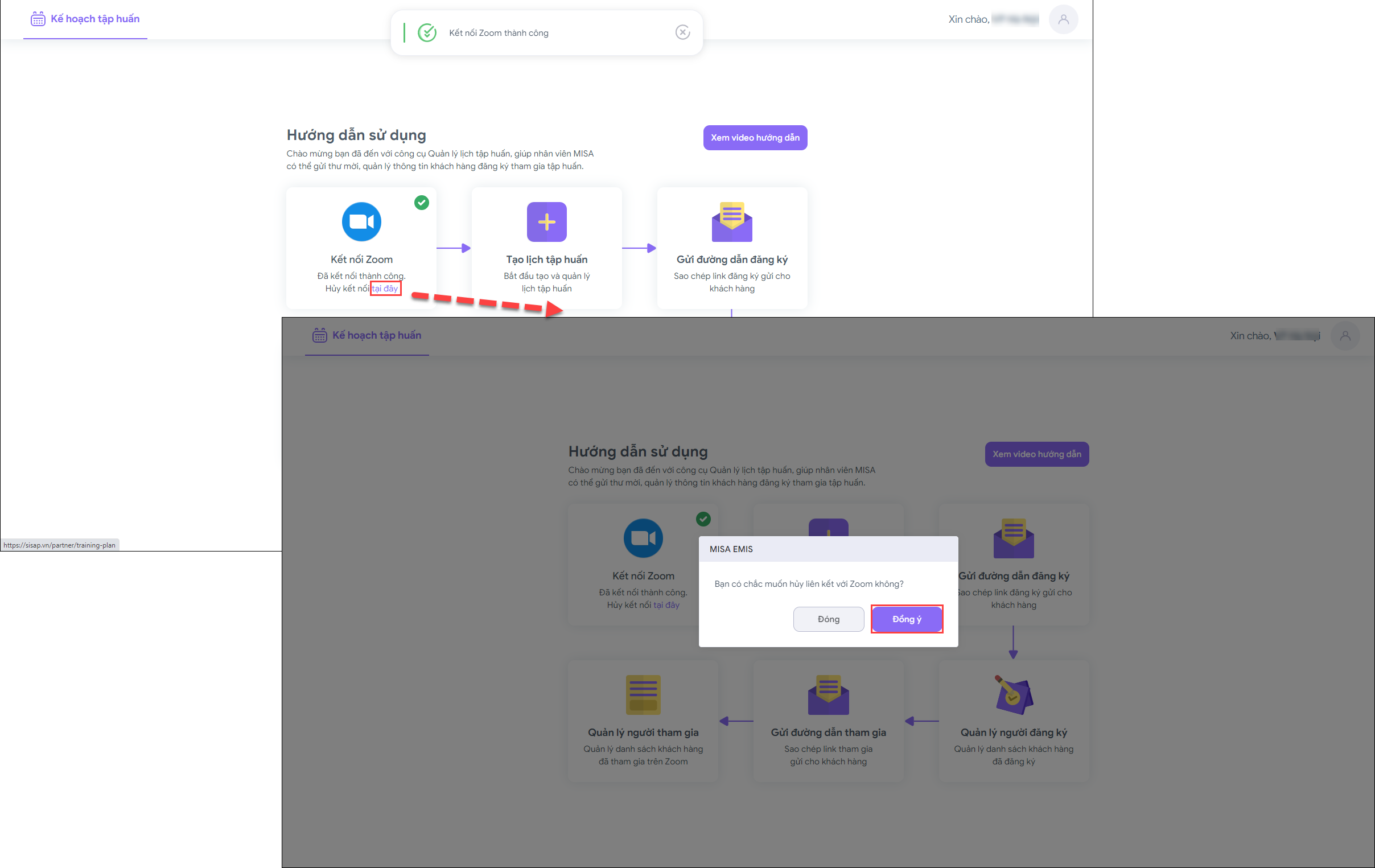
Bước 3: Chọn Tạo lịch tập huấn.
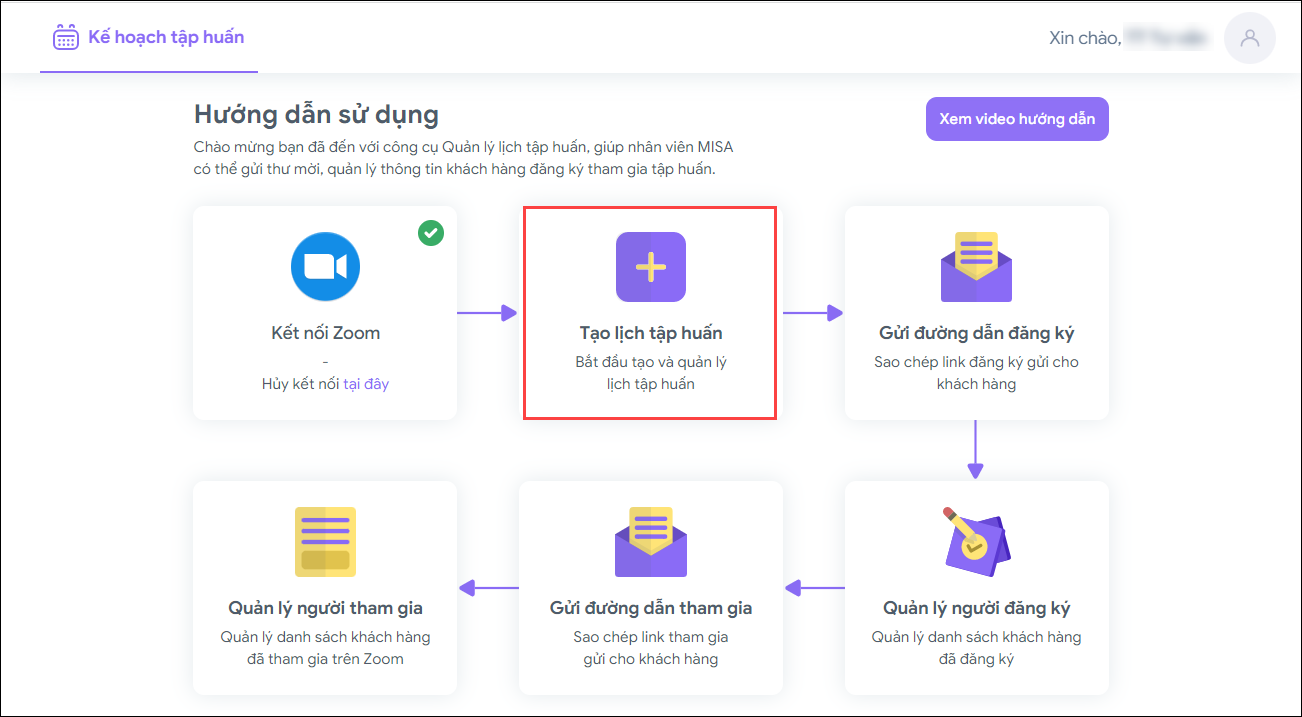 Nhập đầy đủ thông tin buổi tập huấn:
Nhập đầy đủ thông tin buổi tập huấn:
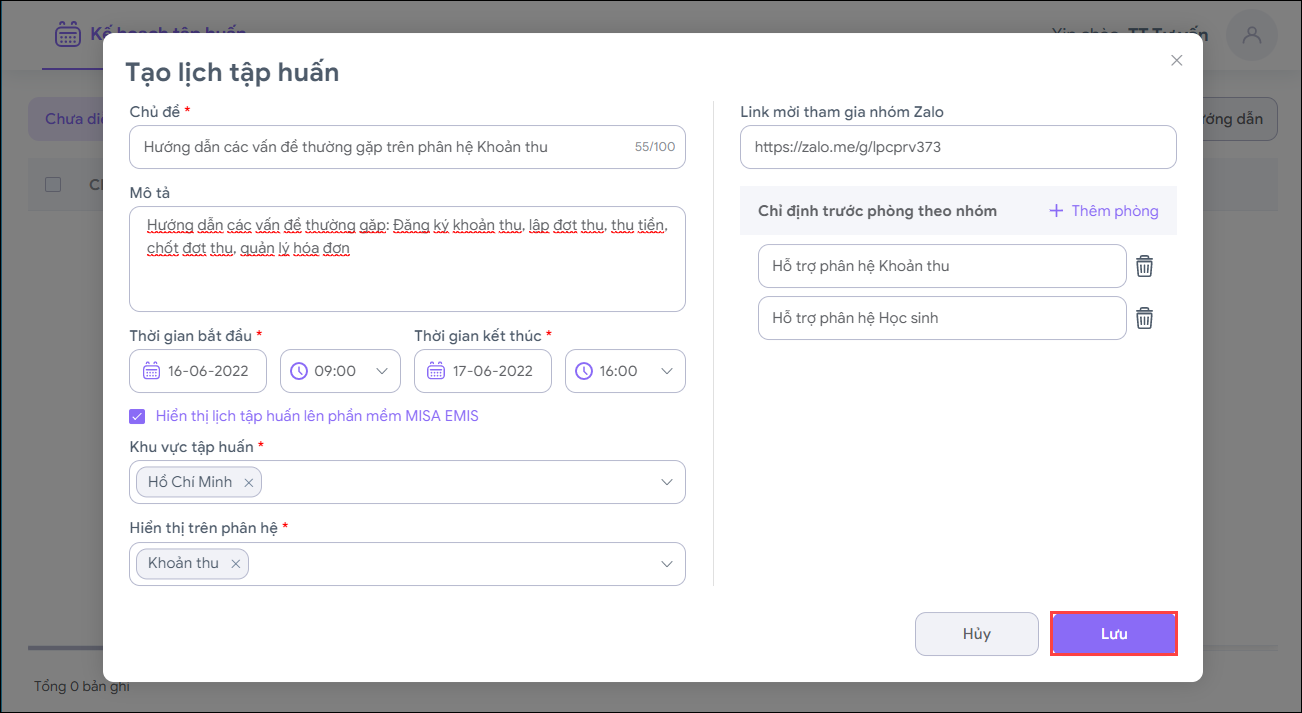
- Chủ đề, mô tả buổi tập huấn
- Thời gian bắt đầu và kết thúc buổi tập huấn
- Hiển thị lịch tập huấn lên phần mềm MISA EMIS: theo phân hệ và khu vực tập huấn mà anh/chị chọn. Nhờ đó, khách hàng nắm bắt thông tin lịch tập huấn ngay khi sử dụng phần mềm MISA EMIS.
- Link mời tham gia nhóm Zalo: giúp khách hàng dễ dàng tham gia nhóm Zalo qua mã QR/ truy cập link. Nhờ đó, anh/chị chủ động tương tác, nhắc nhở khách hàng tham gia tập huấn, gửi tài liệu sau tập huấn,… trong nhóm Zalo này.
- Thêm phòng: Cho phép tổ chức nhiều buổi tập huấn cùng một thời điểm.
Sau khi hoàn tất thông tin, anh chị nhấn Lưu.
Bước 4: Sau khi tạo lịch tập huấn thành công, anh/ chị có thể theo dõi các thông tin buổi tập tập huấn (Chủ đề, thời gian diễn ra, người đứng lớp, số lượng đăng ký, link đăng ký, link tham gia).
- Chọn biểu tượng Sao chép để gửi link vào nhóm Zalo mời khách hàng tham gia tập huấn.
- Hướng dẫn khách hàng đăng ký tham gia tập huấn theo hướng dẫn tại đây.

Bước 5: Sau khi khách hàng đăng ký thành công, anh/chị theo dõi danh sách thông tin chi tiết khách hàng đã đăng ký, những vấn đề khách hàng cần giải đáp,…
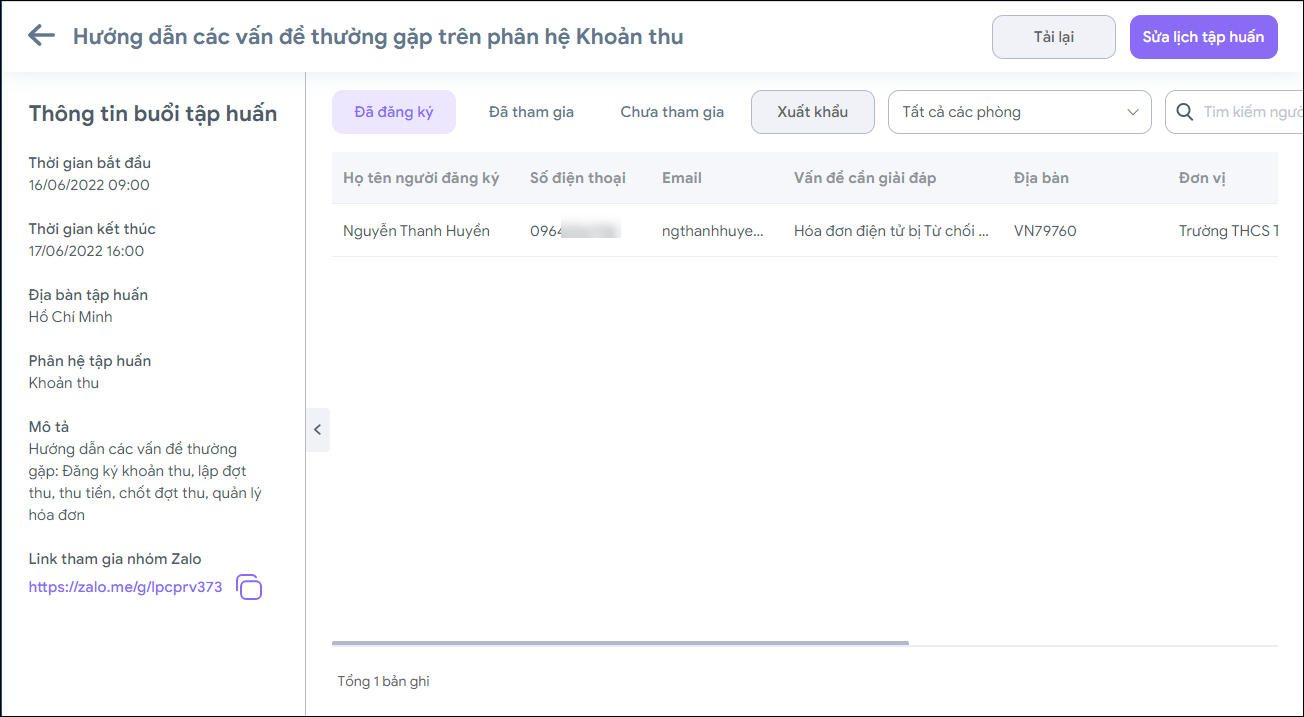
Nhấn Xuất khẩu danh sách khách hàng ra tệp Excel (nếu cần)
Bước 6: Trước khi buổi tập huấn diễn ra, anh/chị nhấn biểu tượng Sao chép để gửi link tham gia tập huấn cho các khách hàng:
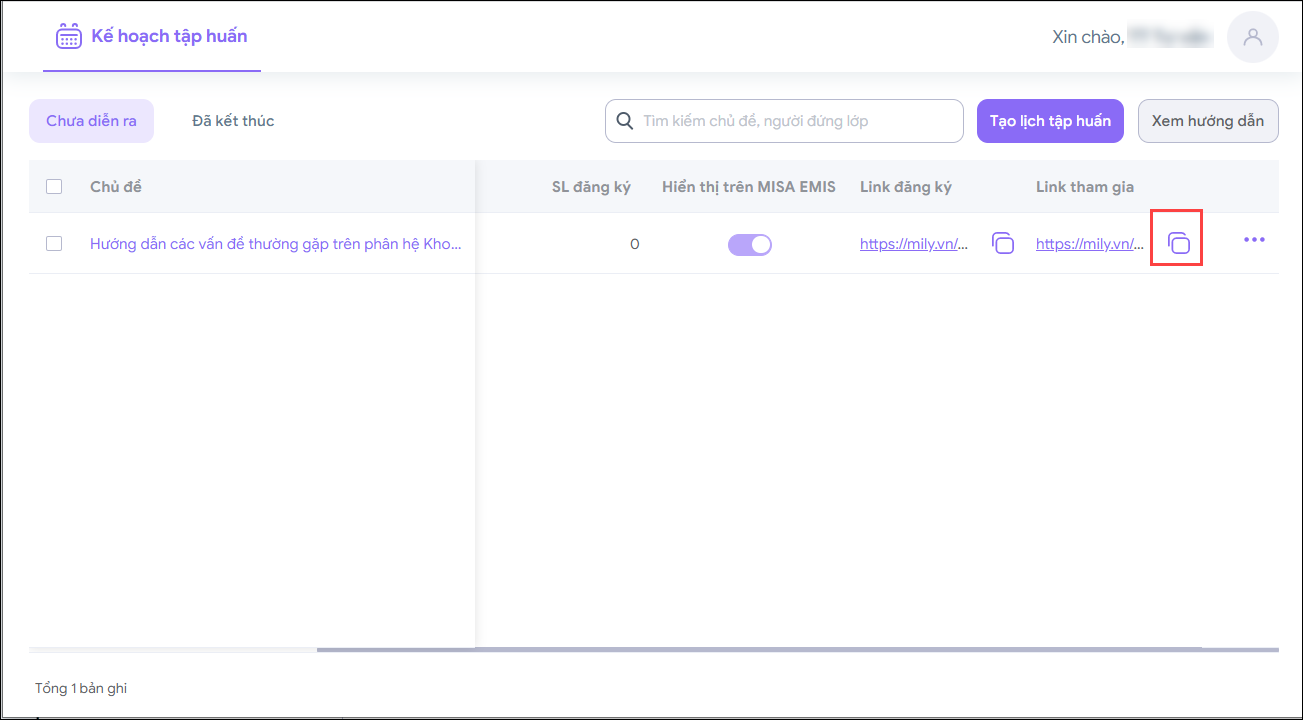
- Khách hàng chỉ cần nhập Số điện thoại đã đăng ký trước đó để vào phòng tập huấn trên Zoom.
- Trường hợp số điện thoại khách hàng nhập chưa đăng ký tập huấn, anh chị hướng dẫn khách hàng làm theo hướng dẫn tại đây.
Bước 7: Nhấn Bắt đầu cuộc họp, công cụ tự động điều hướng sang phòng tập huấn đã tạo trên Zoom bắt đầu buổi tập huấn.
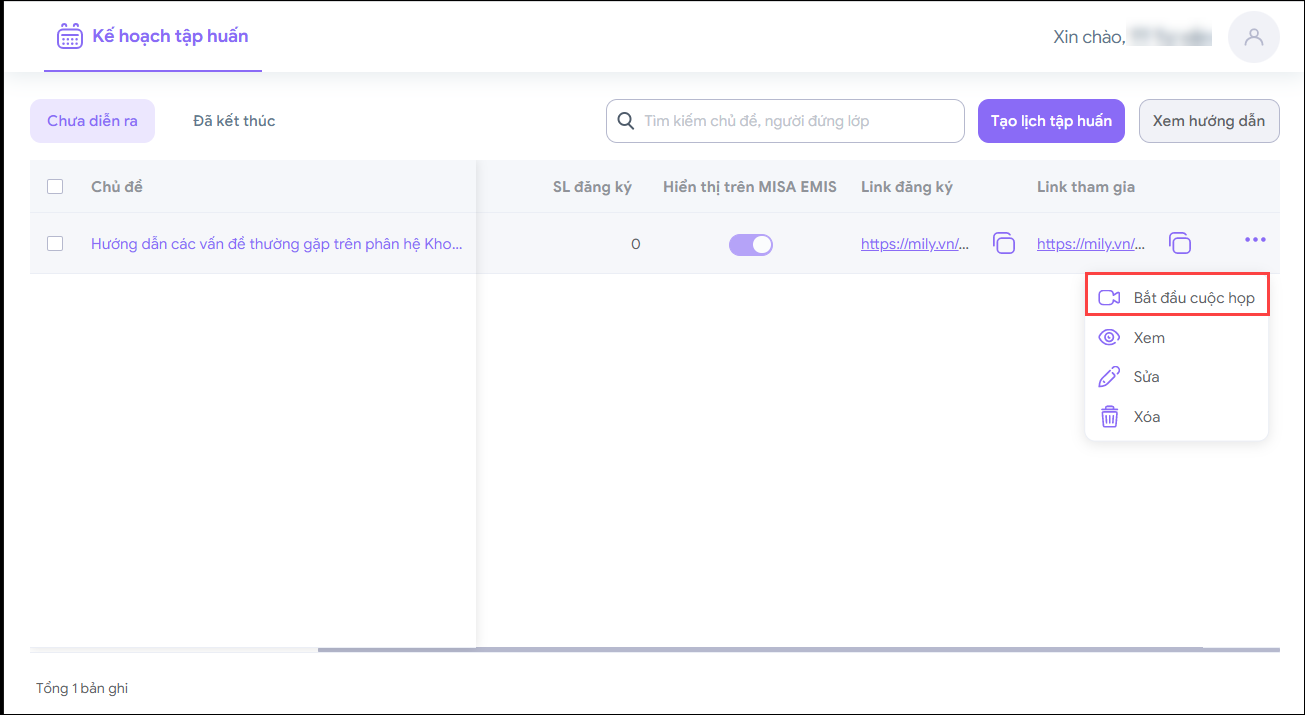 Ngoài ra, anh/ chị cũng có thể xem, chỉnh sửa hoặc xóa thông tin buổi tập huấn.
Ngoài ra, anh/ chị cũng có thể xem, chỉnh sửa hoặc xóa thông tin buổi tập huấn.




 024 3795 9595
024 3795 9595 https://www.misa.vn/
https://www.misa.vn/




